ブログ
3.92022
「OneDriveに十分な空き容量がありません」がでる
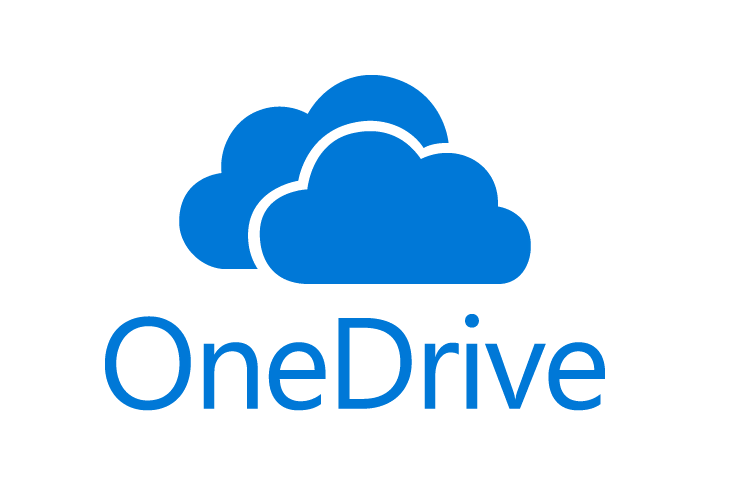
[ドキュメント]フォルダにファイルを保存したら、「OneDriveに十分な空き容量がありません」と表示される。
ドキュメントフォルダが、OneDriveにバックアップされている(同期されている)ために起きたエラー。フォルダのバックアップを停止すします。
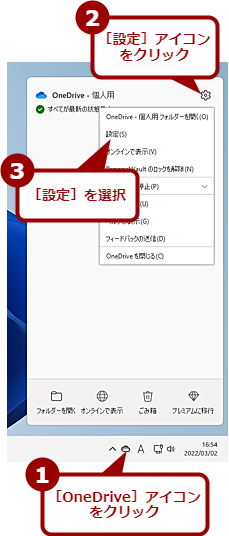
通知領域の[OneDrive]アイコンをクリックし、OneDriveのトースターを表示する。右上の[設定]アイコンをクリックし、メニューの[設定]を選択する。

OneDriveへのバックアップを止める(3)
[OneDrive]ダイアログが表示されるので、[バックアップ]タブを開き、[バックアップを管理]ボタンをクリックする。
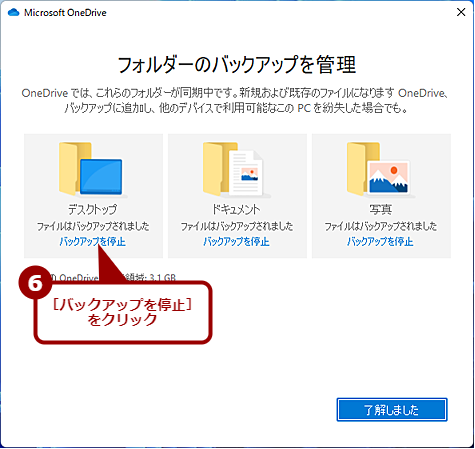
[フォルダーのバックアップを管理]ダイアログが開くので、バックアップを止めたいフォルダの[バックアップを停止]リンクをクリックする。
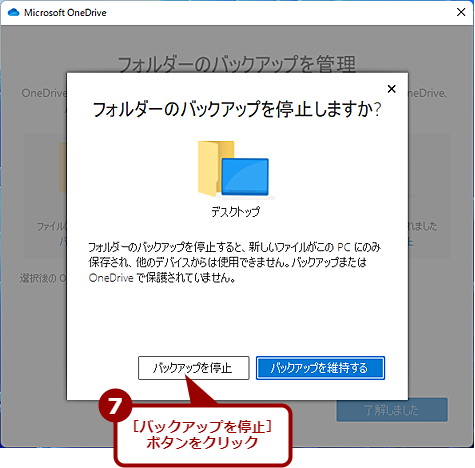
この警告ダイアログが表示されるので、[バックアップを停止]ボタンをクリックする。
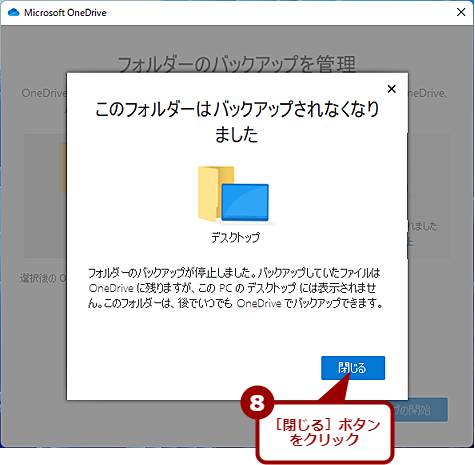
これで、このフォルダのバックアップが停止するので、[閉じる]ボタンをクリックする。他のフォルダのバックアップを停止する場合は、同様に[バックアップを停止]をクリックして、同じ作業を行う。
バックアップを止めた場合の注意
バックアップを停止すると、[デスクトップ][写真(ピクチャ)][ドキュメント]の各フォルダへのリンクが、OneDrive上からローカル上のフォルダへ変更される。それに伴い、各フォルダ上のファイルやアプリケーションのショートカットなどが消えたように見える。
ファイルやショートカットは、OneDrive上の対応するフォルダ上に残っているので、OneDrive上の[デスクトップ]フォルダなどを開いて、そこからデスクトップにコピーまたは移動させればよい。
コメント
この記事へのトラックバックはありません。






この記事へのコメントはありません。